win7任务管理器打不开怎么办?win7电脑任务管理器打不开的解决办法
win7任务管理器打不开怎么办?win7电脑任务管理器打不开的解决办法?
您是否经常用win7任务管理器来控制个别进程,倘若它打不开了又该怎么办呢。为了帮助用户解决这梦魇般的问题,小编制作一期win7任务管理器系列教程,欢迎大家来查阅,希望能帮助到大家。
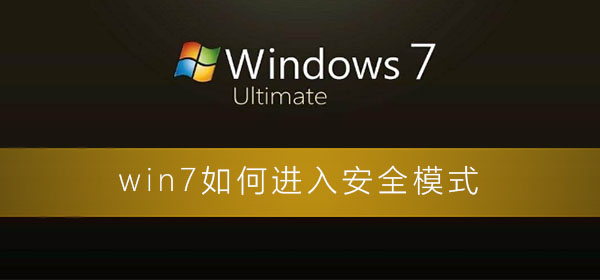
【任务管理器使用问题解决汇总】
win7任务管理器打不开的解决办法:
1、使用组合快捷键win键+r键打开运行窗口,输入“gpedit.msc”回车确认。

2、在打开的本地组策略编辑器中,依次展开用户配置 – 管理模板 – 系统 – Ctrl+Alt+Del选项中的“删除“任务管理器””双击打开。

3、在打开的删除“任务管理器”界面点击选择“已启用(E)”点击确定完成设置。
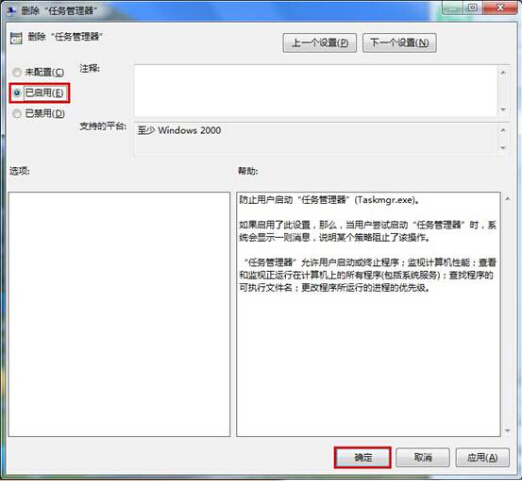
系统520为您带来的win7任务管理器打不开怎么办详细解决方法就这些了,希望可以解决掉您的困惑。
相关文章
- win7麦克风加强怎么关闭?win7麦克风加强的关闭方法
- win7旗舰版重装系统?win7旗舰版重装系统的详细步骤
- 2022年win7极度纯净版系统下载地址安装方法步骤教程
- Ghost win7安装教程?Ghost win7系统安装教程图解
- u盘重装系统win7bios如何设置?u盘重装系统win7bios设置步骤教程详解
- Win7如何修改默认浏览器?Win7系统默认浏览器修改教程
- win7kb2670838补丁无法安装程序遇到错误的解决方法
- win7网络连接红叉怎么办?win7网络连接红叉详细解决办法
- Win7电脑怎么清除explorer病毒?清除explorer病毒
- win7如何优化英雄联盟?win7玩英雄联盟优化教程
- 华硕win7如何开启触摸板?win7系统怎么设置启动触摸屏
- Win7麦克风没有声音怎么办?麦克风没有声音解决方法
- win7系统提示flash版本过低怎么办?win7系统升级flash版本的方法
- Win7系统QQ运行提示错误0×00000005怎么办?Win7系统QQ运行失败修复方法
- win7ultimate是什么版本?win7ultimate版本介绍
- 怎么修改Win7系统默认软件的安装路径?修改Win7系统默认软件安装路径的教程
热门教程
Win10视频不显示缩略图怎么办?
2Win11安卓子系统安装失败
3笔记本Win7系统屏幕变小两侧有黑边怎么解决?
4Win7旗舰版COM Surrogate已经停止工作如何解决?
5Win10总提示已重置应用默认设置怎么解决?
6Win10如何强制删除流氓软件?Win10电脑流氓软件怎么彻底清除?
7Win7电脑字体怎么改回默认字体?Win7改回默认字体方法?
8Win11开始菜单怎么样设置在左下角?Win11开始菜单移至左下角步骤
9Windows11打印机驱动怎么安装?Windows11打印机驱动安装方法分享
10Win11怎么打开注册表 Win11系统注册表的打开方法介绍
装机必备 更多+
重装教程
大家都在看
电脑教程专题 更多+
